우리가 흔히 알고있는 대부분의 브라우저는 해로운 광고를 방지하기 위해 팝업을 차단하고 있습니다. 하지만 어떤 사이트들은 팝업창을 통해서만 우리가 원하는 정보를 보여주거나 필요한 정보를 팝업창으로 요구하기도 합니다. 이럴 때에는 팝업 차단을 풀어야하는데요 오늘 알아볼 것은 바로 인터넷 익스플로러 팝업을 차단하는 방법과 함께 차단 설정을 해제하는 방법에 대해서도 알아보고자 합니다.

인터넷 익스플로러 팝업 차단 해제 방법

1) 인터넷 익스플로러에서 팝업 차단 설정을 해제하기 위해서는 인터넷 옵션 설정에 들어가야 합니다. 오른쪽 상단에 보이는 톱니바퀴 설정 아이콘을 누른 후에 도구 > 인터넷 옵션 순으로 메뉴를 선택해주세요.
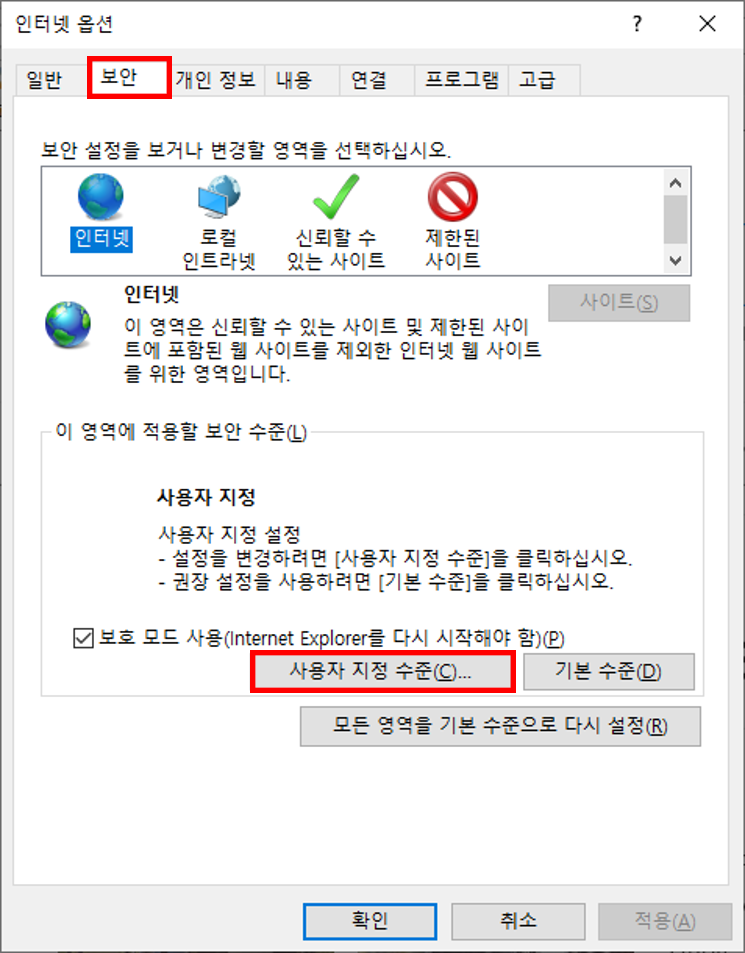
2) 팝업 차단 해제 설정을 하기 위해 보안 탭을 클릭해주세요. 그 후 보안 옵션 화면 아래에 보이는 사용자 지정 수준 버튼을 클릭해주세요.

3) 사용자 지정 수준 버튼을 클릭하면 보안 설정 - 인터넷 영역이란 새로운 창이 띄워집니다. 복잡해 보이지만 다른 요소들은 신경쓰지 마시고 팝업 차단 사용 항목을 찾아주신 후 이 옵션을 사용 안함으로 변경해주세요.
원하는 사이트만 팝업 차단 해제 하는 방법

1) 개별 사이트만 팝업을 차단하고 싶다면 별도의 설정이 필요합니다. 방금 알아본 방법대로 인터넷 옵션 창을 띄워주신 후 개인 정보 탭을 한번 클릭해주세요. 그 후 팝업 차단 사용 옆에 보이는 설정 버튼을 클릭해주세요.

2) 허용할 웹 사이트 주소 아래에 팝업을 허용할 웹 사이트 주소를 입력한 후 추가를 눌러주시면 팝업 차단 해제가 끝납니다.
인터넷 익스플로러 팝업 차단 방법

1) 모든 팝업을 차단하고 싶다면 인터넷 옵션 > 개인 정보 탭에 들어가신 후 팝업 차단 아래에 팝업 차단 사용을 체크해주세요.

2) 체크되어 있다면 팝업 차단 사용 옆에 보이는 설정을 한번 클릭해주세요. 그 후 나타나는 팝업 차단 설정 하단에 차단 수준을 확인해주세요. 아무런 설정도 하지 않았다면 (보통: 대부분의 자동 팝업을 차단)으로 설정되어 있을텐데 이것을 한번 클릭해주신 후 (높음: 모든 팝업 차단)을 선택해주시면 되겠습니다.
다만 차단 수준을 높음으로 해놓으면 옆에 보이는 설명 그대로 모든 팝업이 차단되어 팝업과 관련된 것이 정말 아무것도 안나와 중요한 요소를 놓칠 수 있기 때문에 추천하는 방식은 아닙니다. 하지만 이렇게 설정해놓는다면 오픈마켓 같은 곳에 들어가면 항상 우리를 귀찮게 만드는 팝업이 뜨지 않는 것은 확인하실 수 있을 겁니다.




